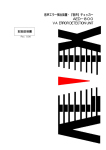Download WindowsPCで ”192kHz/24bit”の ハイレゾナンスオーディオデータを再
Transcript
Wi ndowsPCで ”192kHz/24bi t ”の ハイレゾナンスオーディオデータを再生する方法例 ●DAC(DAコンバーター)と接続して再生 ※192kHz対応のDACが必要です。 ハイレゾナンスオーディオデータは、CDではなくデータです。CDプレーヤーでは再生できません。 ここでは、コンピューターとDAコンバーターを接続して、ハイレゾナンスオーディオデータの”192kHz/24bi t ” クオリティを正しく再生する方法の一例を紹介します。 まずお手持ちのDAコンバーターやオーディオインターフェイスが192kHz/24bi t に対応している事。音楽プレーヤ ーソフトも192kHz/24bi t に対応している事が必要です。 また、192kHz/24bi t 対応の音楽プレーヤーソフトさえあれば、コンピューターのみで音を出す事自体はできます が、ハイレゾナンスのクオリティを十分に発揮する事ができません。 お持ちのDAコンバーターの詳しい仕様や使い方につきましては、各メーカーまたは代理店にお問い合わせ下さい。 また、ネットワークオーディオ、録音や編集が可能な音楽プレーヤーソフト付属のオーディオインターフェイス、PCサ ウンドカードの拡張などでハイレゾナンスデータを正しく再生する事が出来ますが、これにつきましても各メーカーま たは代理店にお問い合わせ下さい。 尚、ここで紹介している音楽プレーヤーソフトなどによるコンピューターの不具合は、当社では責任は負いかねます。 ① PCのOSが「XP」、「VI STA」、「7」のいずれかである。またPCのUSB規格が2. 0以上である。 ・Wi ndosXP以前のOSでは192kHzを出力できません。 ・USB1. 1規格のPCでは192kHzを出力できません。 ② PCにDACのドライバをインストールする。 ・インストール方法はメーカーまたは代理店の取扱説明書をご覧下さい。 ・DACにドライバが付属されていない場合は別紙「ドライバについて」をご覧下さい。 ③ 192kHz対応かつ、インストールしたドライバに対応している音楽プレーヤーソフトをダウンロードする。 ・別紙「音楽プレーヤーソフトの設定について」をご覧下さい。またご使用にあたっては、各音楽プレーヤーソフトの取扱説明に準じてください。 ④ 音楽プレーヤーソフトの設定をする。「音楽プレーヤーソフトの設定について」をご覧下さい。 ・有料の音楽プレーヤーソフトをお使いの方は、そちらの取扱説明書をご覧になって設定して下さい。 ⑤ オーディオ機器の接続をする。 ・通常コンピューターのデジタル出力がUSBの為、192kHz/24bi t に対応しているDACのデジタル入力端子がRCA同軸の場合、 192kHz/24bi t 対応のUSBからRCA同軸に変換するD/Dコンバーターを使用する。 (M2TECH社のhi FaceなどのD/Dコンバーターを使用する) 192kHz/24bi t のハイレゾナンスデータを再生する接続例 PC DAコンバーター アンプ スピーカー コニシスエンタテインメント 〒152-0004 東京都目黒区鷹番3-4-13笹崎ビルB1 Tel . 03-3712-1137 Fax . 03-3714-2730 E-mai l i nf o@coni si s. com ドライバについて DAC(DA コンバーター)に専用ドライバが付属されていない場合、192kHz のデータを正しく PC から DAC に伝送する為のドライバをインストールする必要があります。ここでは一般的な ASIO(アジオ)規格の “ASIO4ALL”(無料)というドライバのダウンロードサイトを紹介します。 ・ASIO とは ASIO(Audio Stream Input Output)は、スタインバーグ社によって開発された、オーディオを入出力 するためのアプリケーション用の API(伝送方式)の規格であり、市販のオーディオインターフェイス にほぼ標準として採用されています。また ASIO は Windows PC のデフォルトの API よりも低遅延、高同 期性です。Windows PC のデフォルトの API では、カーネルミキサーという箇所を通って変換処理されま す。カーネルミキサーはサンプリングレートを勝手に変換する上、遅延(レイテンシー)も発生してしま います。ASIO はこのカーネルミキサーをバイパスして、データを正しく伝送します。 “ASIO4ALL”は ASIO 規格 に対応していないオンボードのサウンドカードデバイスや 外部 DAC などを ASIO に対応させるド ライバです。 ・ASIO4ALL(ASIO ドライバ)ダウンロードサイト http://www.asio4all.com/ ◆コニシスエンタテインメント◆ Tel 03-3712-1137(10:00-19:00) 〒152-0004 http://www.conisis.com/ Fax 03-3714-2730 E-mail [email protected] 東京都目黒区鷹番 3-4-13 笹崎ビル B1 音楽プレーヤーの設定について 192kHz 対応の有料音楽プレーヤーソフトをお使いの方は、そちらの取扱説明書をご覧になって設定し て下さい。 ドライバをインストールして頂きましたが、今度は音楽プレーヤーソフトがそのドライバに対応してい る必要があります。“ドライバのインストールについて”では一般的である ASIO 規格のドライバを紹 介しましたので、ここでも ASIO 規格対応の音楽プレーヤーソフトにおける設定について説明します。 DAC にドライバが付属されている場合は、メーカーまたは代理店にお問い合わせ下さい。(ASIO 規格ド ライバの場合が多いです。) ASIO に対応し、かつ 192kHz に対応している音楽プレーヤーソフトには「foobar2000」「WINAMP」など があります。(ASIO に対応していても 192kHz に対応していないものもありますのでご注意下さい。) 尚、iTUNES や Windows Media Player は ASIO に対応しておりません。 ・Foobar2000 ダウンロードサイト http://www.foobar2000.org/?page=Download ・WINAMP ダウンロードサイト http://www.winamp.com/media-player/japanese 次に音楽プレーヤーソフトを ASIO 出力にする必要があります。デォルトの出力設定では、ASIO 出力と なっておりません。せっかく ASIO 規格のドライバをインストールしても、デフォルトの出力設定では、 PC 内のカーネルミキサーという箇所を通り、サンプリングレートを勝手にに変換して(ダウンコンバー ト)出力されてしまいます。また 192kHz クラスの重いデータを再生した場合、レイテンシー(遅延) が起きます。 ASIO 出力する為には専用の出力プラグインをインストールする必要があります。これは音楽プレーヤー ソフトによって決まっています。 ここでは foobar2000 の設定方法を紹介します。次ページに記載されているサイトから、出力プラグイ ンをダウンロードして設定して下さい。 -1- ・foobar2000 用 プラグイン・ダウンロードサイト http://www.foobar2000.org/components/view/foo_out_asio ・foobar2000 における設定方法 ①上記サイトからからダウンロードした“foo_out_asio.zip”(圧縮データ)を解凍します。 ※PCに解凍ソフトがインストールされている必要があります。 ②「foo_out_asio.dll」というファイルが出てきますので、これをfoobar2000がインストールされたフ ォルダの下にある「components」フォルダにコピーします。 (WindowsXPの場合 C:¥Program Files¥foobar2000¥components) ③foobar2000を起動する。 ④foobar2000の 「File」→「Preferences」→「Playback」→「Output」→「ASIO Virtual Devices」 を選択する。 「Configured Virtual ASIO Device」内の“ASIO4ALL”を選択し、Add Newをクリックする。 ⑤「Output」に戻り、出力デバイスから“ASIO:ASIO4ALL”を選択する。 ⑤「Configured Virtual ASIO Device」に再び戻り、“ASIO4ALL”をダブルクリックすると、「ASIO Virtual Devices Editor」が表れるので、「Channel Map」内のMappingで一番上をLeft、2番目をRight にする。 以上で完了です。 ◆コニシスエンタテインメント◆ Tel 03-3712-1137(10:00-19:00) 〒152-0004 http://www.conisis.com/ Fax 03-3714-2730 E-mail [email protected] 東京都目黒区鷹番 3-4-13 笹崎ビル B1 -2-